Bandicam设置只录制电脑的声音的方法
时间:2024-03-22 13:21:09作者:极光下载站人气:0
Bandicam是一款支持多种录屏模式的功能,比如可以进行矩形区域录制、全屏录制以及固定窗口录制或者是游戏录制等,有的小伙伴在进行电脑内容录制的过程中,想要只录制其中的电脑里面的声音,而不录制人的说话声,那么我们该如何设置呢,那么我们就需要将麦克风这个功能进行禁用即可,将该软件中的扬声器正常使用,还可以调整扬声器的声音,而其中麦克风设备为禁用即可解决这个问题,下方是关于如何使用bandicam设置只录制电脑声音的具体操作方法,如果你需要的情况下可以看看方法教程,希望小编的方法教程对大家有所帮助。
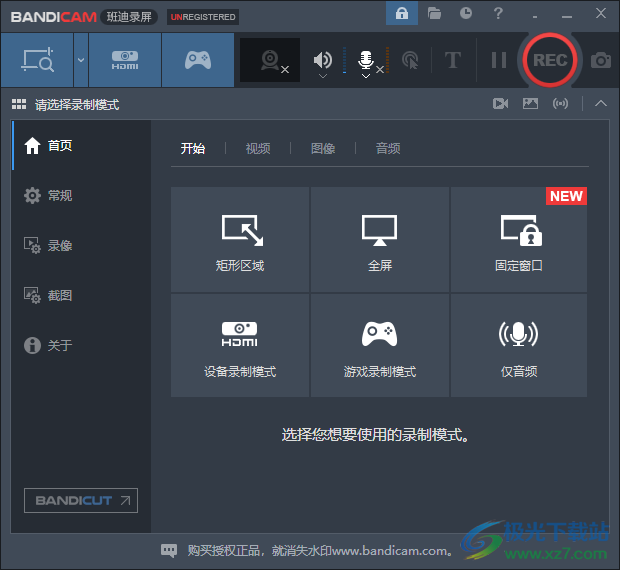
方法步骤
1.首先,我们需要将bandicam点击进入,在左侧的【录像】选项的页面中,可以查看到录制和停止录制的快捷键,在录屏的时候使用快捷键操作比较方便。
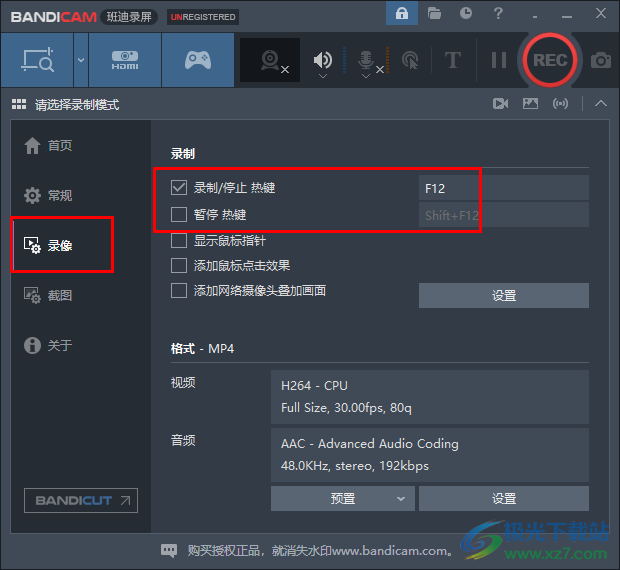
2.随后,我们将左侧的【首页】点击打开,再点击页面顶部的【扬声器】图标。
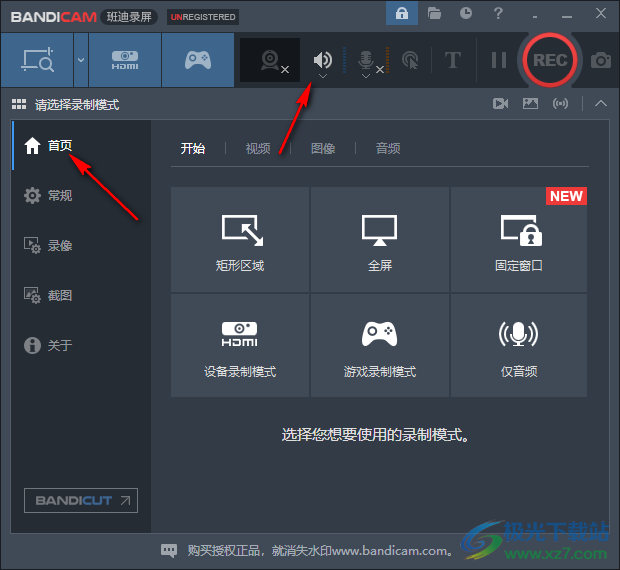
3.那么我们可以调整扬声器设备的声音,以及选择一个扬声器设备。
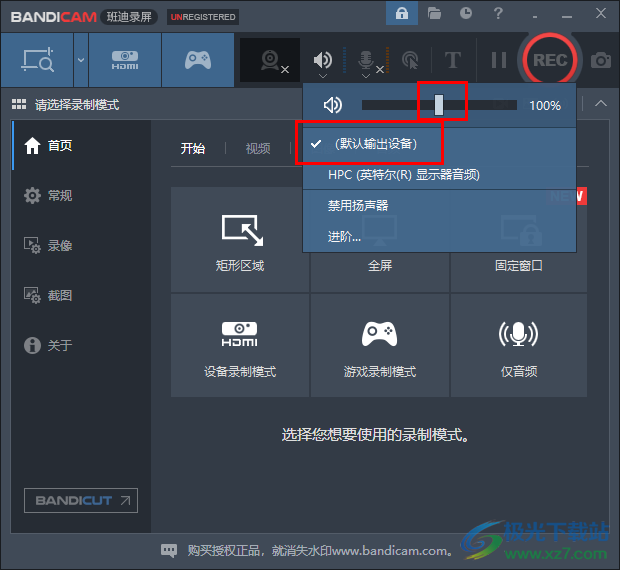
4.接着,将旁边的麦克风图标点击打开,在打开的下拉选项中,我们将【禁用麦克风】选项进行点击选中即可。
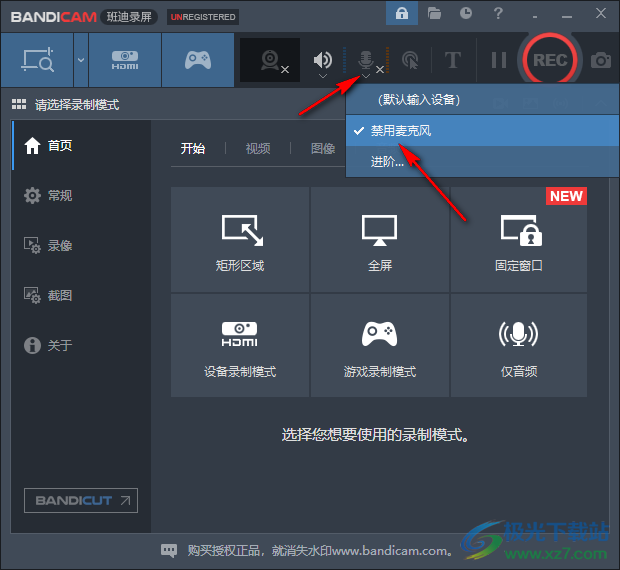
5.最后我们就可以在页面上选择一个录屏模式,然后点击右上角的【REC】按钮进行录制即可,或者是按下F12键进行录制也是可以的。
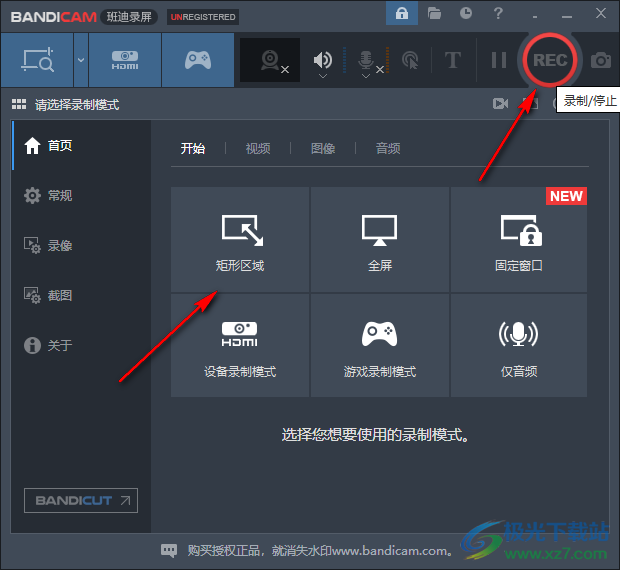
以上就是关于如何使用bandicam设置只录制电脑声音的具体操作方法,有的小伙伴想要录制电脑中发出的声音,而不想要将人的说话声录制进去,那么就可以在录制之前将麦克风关闭就可以了,感兴趣的话可以操作试试。
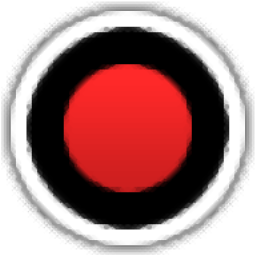
大小:31.4 MB版本:v7.0.2.2138 x64免费版环境:WinXP, Win7, Win8, Win10, WinAll
- 进入下载

网友评论